电脑检测不到第二块屏幕,通常是因为物理连接松动、线缆插错接口(如插到主板而非独立显卡)、显示器输入源选择错误、显卡驱动异常或线材/端口损坏;2. 多屏显示分辨率或刷新率不正常,应先在系统显示设置中为每台显示器选择推荐分辨率和最高支持刷新率,并确保使用带宽足够的线材(如displayport 1.4或hdmi 2.0以上),同时检查显卡性能是否足够驱动多屏高负载;3. 扩展或复制模式切换异常时,需确认显卡驱动稳定,可尝试使用ddu工具彻底卸载后重装驱动,手动检查“显示设置”中的显示器排列与主副屏设置,排除第三方软件干扰,并检查笔记本电源管理中合盖行为是否影响显示输出;所有问题排查均建议从重新插拔连接线开始,逐步深入至驱动与系统设置,最终重启电脑使配置生效。

电脑多屏显示异常,通常是硬件连接、显卡驱动或系统显示设置这三个环节出了问题。别急,这事儿虽然看着烦心,但多数时候都有迹可可循,解决起来并不复杂。

解决这类问题,我通常会从最简单、最直观的地方开始排查,然后逐步深入。
首先,检查所有的物理连接。这听起来有点傻,但多少次我发现问题就是出在HDMI线没插紧,或者显示器电源线松了。所以,把所有连接线,包括电源线和信号线(HDMI、DisplayPort、DVI等),都重新插拔一遍。确保它们都牢牢地固定在端口里。有时候,换一根线就能解决大问题,因为线材本身也可能损坏,或者带宽不够支持高分辨率和刷新率。我个人就遇到过用老旧HDMI线导致4K显示器只能跑30Hz的情况,换了根新的就好了。

如果物理连接没问题,那大概率就是驱动或者系统设置的锅了。打开设备管理器,检查显卡驱动是不是最新的。如果不是,或者旁边有个黄色的感叹号,那基本就是驱动出问题了。去显卡厂商(NVIDIA、AMD、Intel)的官网下载最新驱动,然后干净地安装一遍。我强烈建议在安装前,使用DDU(Display Driver Uninstaller)工具彻底卸载旧驱动,这样可以避免很多不必要的冲突。这步虽然麻烦点,但能省去后面更多头疼的事。安装完驱动后,重启电脑是必须的。
接下来,进入系统显示设置。在Windows上,右键点击桌面空白处,选择“显示设置”。在这里,你会看到检测到的所有显示器。确保它们都被正确识别。如果显示器没有被识别,尝试点击“检测”按钮。然后,检查每个显示器的分辨率、刷新率以及显示模式(扩展、复制或只在某个屏幕上显示)。确保这些设置符合你的需求和显示器的支持范围。有时候,系统会自动选择一个不理想的刷新率,手动调整一下就能让画面变得流畅。
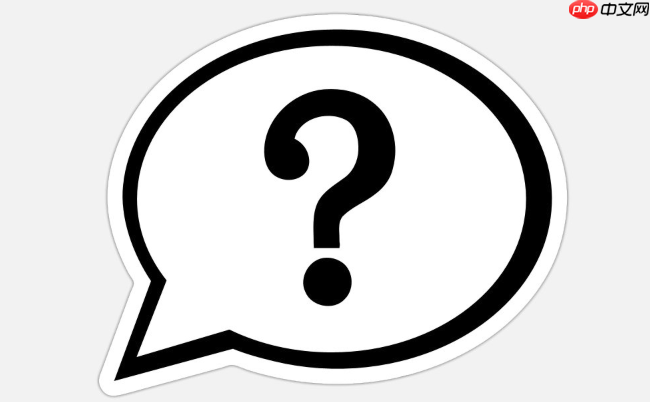
这确实是多屏用户最常遇到的困扰之一。当你的电脑“看不见”第二块屏幕时,通常有几个关键原因。最常见的就是物理连接问题。我见过太多次,就是线没插好,或者插错了接口。比如,你可能把HDMI线插到了主板的集成显卡接口上,而不是独立显卡上。这在台式机上尤其常见。所以,务必确认线缆是连接到你正在使用的显卡输出端口。
其次,显示器本身的输入源选择错误也是个大坑。很多显示器有多个输入接口(HDMI1、HDMI2、DisplayPort等),如果显示器当前选择的输入源和你连接的接口不匹配,它当然就显示不出来。检查显示器上的OSD菜单,手动切换到正确的输入源。
再者,显卡驱动异常或缺失是另一个重要因素。如果显卡驱动有问题,系统就无法正确识别和管理连接的显示设备。驱动损坏、版本过旧,甚至驱动安装不完整,都可能导致电脑无法检测到额外的屏幕。这时候,更新或重新安装显卡驱动是解决问题的关键步骤。
最后,线材或端口损坏也并非不可能。如果换了线缆、排查了驱动和设置后依然无效,那很有可能是线缆本身质量不佳或者接口(电脑或显示器上的)出了问题。手边有备用线材的话,换一根试试看,或者尝试连接到显示器上的其他接口,甚至电脑上的其他视频输出接口,来排除这些硬件故障。
当多屏显示出现分辨率不匹配或刷新率异常时,画面往往会显得模糊、卡顿,甚至出现撕裂。这通常不是大问题,但需要一点耐心去调整。
首先,分辨率问题。每个显示器都有其“最佳分辨率”,这是显示器物理像素点对应的分辨率。如果设置的分辨率低于这个值,画面就会显得模糊。在Windows的“显示设置”里,选择对应的显示器,然后下拉分辨率选项,选择推荐(或最高)的分辨率。如果高分辨率导致画面显示不全或字体过小,可能是缩放比例设置不当,可以调整“缩放与布局”里的百分比。
至于刷新率,这直接影响画面的流畅度。尤其是在玩游戏或观看高帧率视频时,刷新率低会让人感觉画面不连贯。同样在“显示设置”里,找到“高级显示设置”,然后选择对应的显示器,进入“显示器适配器属性”,在“监视器”选项卡里,你会看到一个下拉菜单,列出了该显示器支持的所有刷新率。选择显示器支持的最高刷新率,比如60Hz、120Hz或144Hz。需要注意的是,高分辨率和高刷新率往往需要更高带宽的线材支持,比如DisplayPort 1.4或高质量的HDMI 2.0/2.1线缆。如果线材不达标,可能就无法选择到最高的刷新率。
此外,显卡性能也可能是一个限制因素。如果你的显卡相对老旧或性能不足,同时驱动多个高分辨率、高刷新率的显示器可能会力不从心。在这种情况下,你可能需要权衡,降低其中一个或两个显示器的分辨率或刷新率,以获得更稳定的体验。
Windows系统提供“仅电脑屏幕”、“复制”、“扩展”和“仅第二屏幕”四种显示模式,它们通过快捷键Win + P可以快速切换。但有时,你可能会发现切换无效,或者切换后显示异常。
最直接的排查点是显卡驱动的稳定性。如果驱动本身存在bug或者安装不完整,它可能无法正确响应模式切换的指令。尝试回滚到上一个稳定的驱动版本,或者重新干净地安装最新驱动。有时候,驱动的某个小更新反而会引入奇怪的bug,回退一下反而能解决问题。
另一个常见情况是系统显示设置冲突。即使通过Win + P切换了模式,系统内部的显示配置可能没有完全同步。这时,手动进入“显示设置”,确认每个显示器的排列位置(在“扩展”模式下)是否正确,以及主显示器是否设置得当。拖拽显示器图标来调整它们的相对位置,确保鼠标可以流畅地在屏幕之间移动。
外部软件冲突也可能导致这类问题。有些第三方显示管理工具或者游戏优化软件,可能会干预显卡的显示输出,从而影响系统自带的模式切换功能。尝试暂时禁用或卸载这些软件,看看问题是否解决。
最后,如果是在笔记本电脑上遇到这类问题,注意笔记本盖子状态。有些笔记本在合上盖子后,会自动切换到“仅第二屏幕”模式,或者在连接外部显示器时有特定的电源管理策略。检查电源选项和盖子合上时的行为设置,确保它们不会干扰你的多屏显示模式。
以上就是如何解决电脑多屏显示异常?的详细内容,更多请关注php中文网其它相关文章!

每个人都需要一台速度更快、更稳定的 PC。随着时间的推移,垃圾文件、旧注册表数据和不必要的后台进程会占用资源并降低性能。幸运的是,许多工具可以让 Windows 保持平稳运行。

Copyright 2014-2025 //m.sbmmt.com/ All Rights Reserved | php.cn | 湘ICP备2023035733号